Linux命令-top
1、top命令简介
top命令是linux系统常用命令之一,能够实时显示系统各个进程的资源占用情况,类似于windows系统的任务管理器。
需要注意的是:top命令监控的最小单位是进程,如果想监控更小单位时,就需要用到ps或者netstate命令来满足我们的要求。
2、top命令界面详解
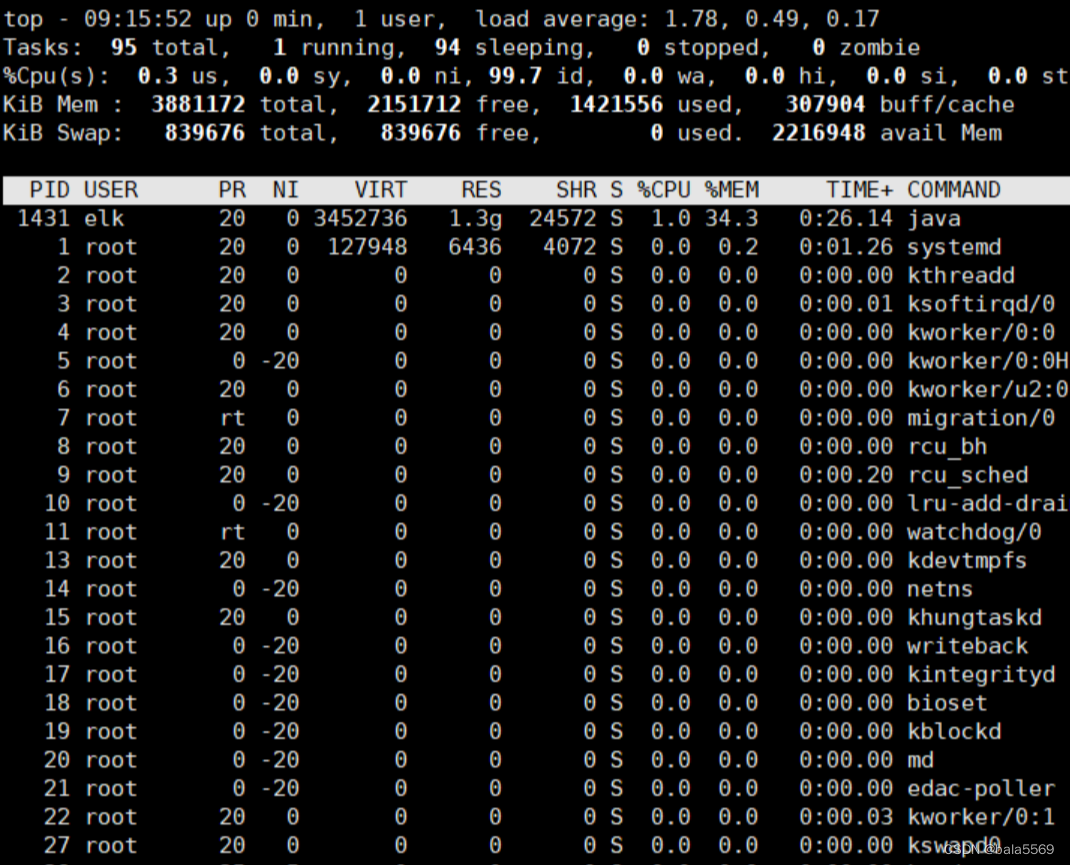
第一行:任务队列信息
系统当前时间:top - 09:15:52
系统运行时间:up 0 min
当前登录用户:1 user
负载均衡情况:load average: 1.78,0.49,0.17(average后面的三个数分别是1分钟、5分钟、15分钟的负载情况。)
注意:load
average数据是每隔5秒钟检查一次活跃的进程数,然后按特定算法计算出的数值。如果这个数除以逻辑CPU的数量,结果高于5的时候就表明系统在超负荷运转了
第二行:Tasks — 任务(进程)
总进程:95 total
运行进程:1 running
休眠进程:94 sleeping
停止进程:0 stopped
僵尸进程:0 zombie
这里说一下什么是僵尸进程:
我们知道在unix/linux中,正常情况下,子进程是通过父进程创建的,子进程在创建新的进程。子进程的结束和父进程的运行是一个异步过程,即父进程永远无法预测子进程 到底什么时候结束。 当一个进程完成它的工作终止之后,它的父进程需要调用wait()或者waitpid()系统调用取得子进程的终止状态。
孤儿进程:一个父进程退出,而它的一个或多个子进程还在运行,那么那些子进程将成为孤儿进程。孤儿进程将被init进程(进程号为1)所收养,并由init进程对它们完成状态收集工作。
僵尸进程:一个进程使用fork创建子进程,如果子进程退出,而父进程并没有调用wait或waitpid获取子进程的状态信息,那么子进程的进程描述符仍然保存在系统中。这种进程称之为僵死进程。
第三行:cpu状态信息

0.3 us:用户空间占用CPU的百分比。
0.0 sy:内核空间占用CPU的百分比。
0.0 ni:改变过优先级的进程占用CPU的百分比
99.7 id:空闲CPU百分比
0.0 wa:IO等待占用CPU的百分比
0.0 hi:硬中断占用CPU的百分比
0.0 si:软中断占用CPU的百分比
0.0 st:当Linux系统是在虚拟机中运行时,等待CPU资源的时间占比
用户空间(User space)与内核空间(Kernel space):
简单说,Kernel space 是 Linux 内核的运行空间,User space
是用户程序的运行空间。为了安全,它们是隔离的,即使用户的程序崩溃了,内核也不受影响。Kernel space 可以执行任意命令,调用系统的一切资源; User space
只能执行简单的运算,不能直接调用系统资源,必须通过系统接口(又称 system call),才能向内核发出指令。
第四行:内存状态

KiB Mem:Kib表示描述单位,MEM表示内存
total:总内存量(4G)
free:空闲内存(2G)
used:已用内存(1G)
buff/cache:缓存内存(307M)
第五行:swap交换分区信息

KiB Swap:Kib表示描述单位,Swap表示交换分区
total:总内存量(839M)
free:空闲内存(839M)
used:已用内存(0)
avail Mem:可用内存(2G)
什么是交换分区:
类似于Windows的虚拟内存,就是当内存不足的时候,把一部分硬盘空间虚拟成内存使用,从而解决内存容量不足的情况;需要注意的是,存储在交换分区的数据性质,在内存不够的情况下,操作系统先把内存中暂时不用的数据,存到硬盘的交换空间,腾出内存来让别的程序运行
free和avail的区别:
free 是真正尚未被使用的物理内存数量。 available 是应用程序认为可用内存数量,available = free +
buffer + cache (注:只是大概的计算方法)
对于内存监控,在top里我们要时刻监控第五行swap交换分区的used,如果这个数值在不断的变化,说明内核在不断进行内存和swap的数据交换,这是真正的内存不够用了。
第六行:各进程状态监控

PID — 进程id
USER — 进程所有者
PR — 进程优先级
NI — nice值。负值表示高优先级,正值表示低优先级
VIRT — 进程使用的虚拟内存总量,单位kb。VIRT=SWAP+RES
RES — 进程使用的、未被换出的物理内存大小,单位kb。RES=CODE+DATA
SHR — 共享内存大小,单位kb
S — 进程状态。D=不可中断的睡眠状态;R=运行;S=睡眠;T=跟踪/停止;Z=僵尸进程
%CPU — 上次更新到现在的CPU时间占用百分比
%MEM — 进程使用的物理内存百分比
TIME+ — 进程使用的CPU时间总计,单位1/100秒
COMMAND — 进程名称(命令名/命令行)
3、常用操作命令
top [命令参数]
1
常用命令参数为:
-c 显示完整的命令路径
-d <时间> 设置间隔时间
-u <用户名> 指定用户名
-p <进程号> 指定进程
-n <次数> 循环显示的次数
常用命令举例:
# 每隔5秒显式所有进程的资源占用情况
top
# 每隔2秒显式所有进程的资源占用情况
top -d 2
# 显示进程的命令行参数(默认只有进程名)
top -c
# 每隔5秒显示pid是12345和pid是6789的两个进程的资源占用情况
top -p 12345 -p 6789
# 每隔2秒显示pid是12345的进程的资源使用情况,并显式该进程启动的命令行参数
top -d 2 -c -p 123456
# 仅显示用户为root的进程
top -u root
4、界面设置
4.1 编辑基本视图显示列
在top基本视图中,敲击f键进入另一个视图,在这里可以编辑基本视图中的显示字段:
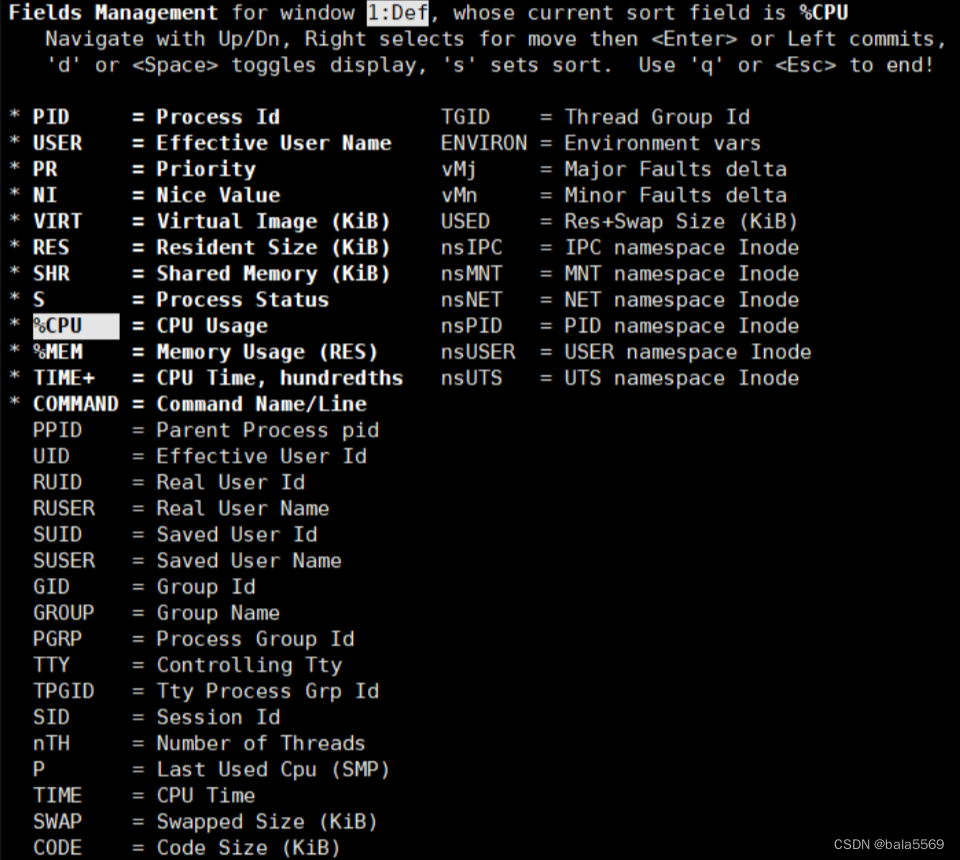
用上下键选择选项,按下空格键可以决定是否在基本视图中显示这个选项,按esc键退出编辑界面。
4.2 显示进程的绝对路径
在top基本视图中,敲击c键,可以显示进程的路径:
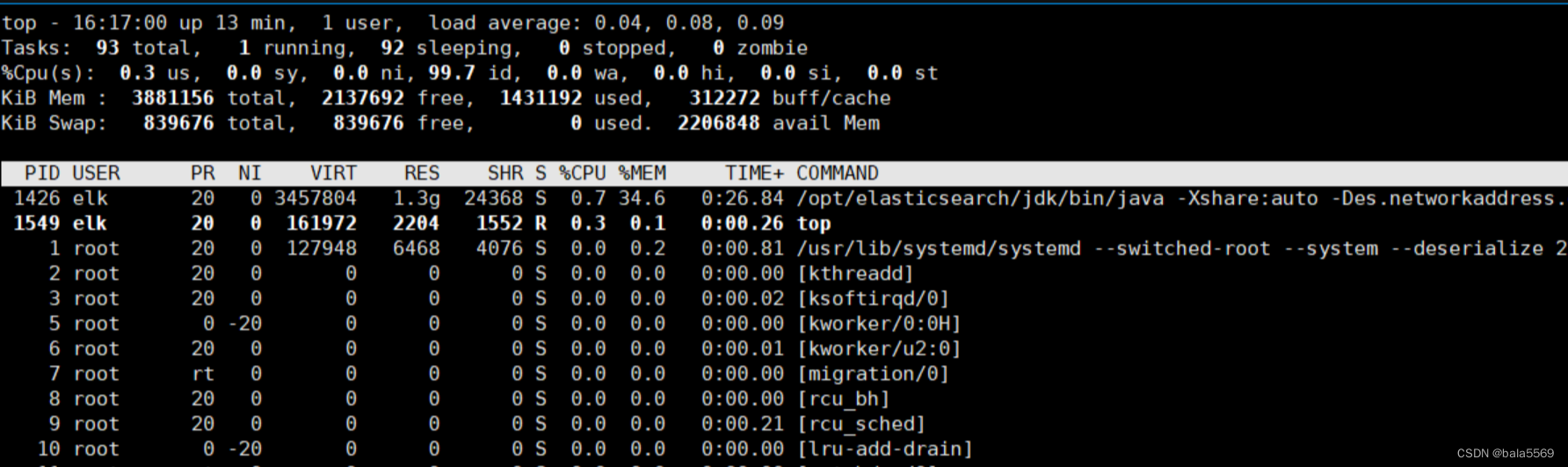
4.3 杀死某个正在运行的进程
在top基本视图中,敲击k键,可以在不退出top命令的情况下杀死某个正在运行的进程:
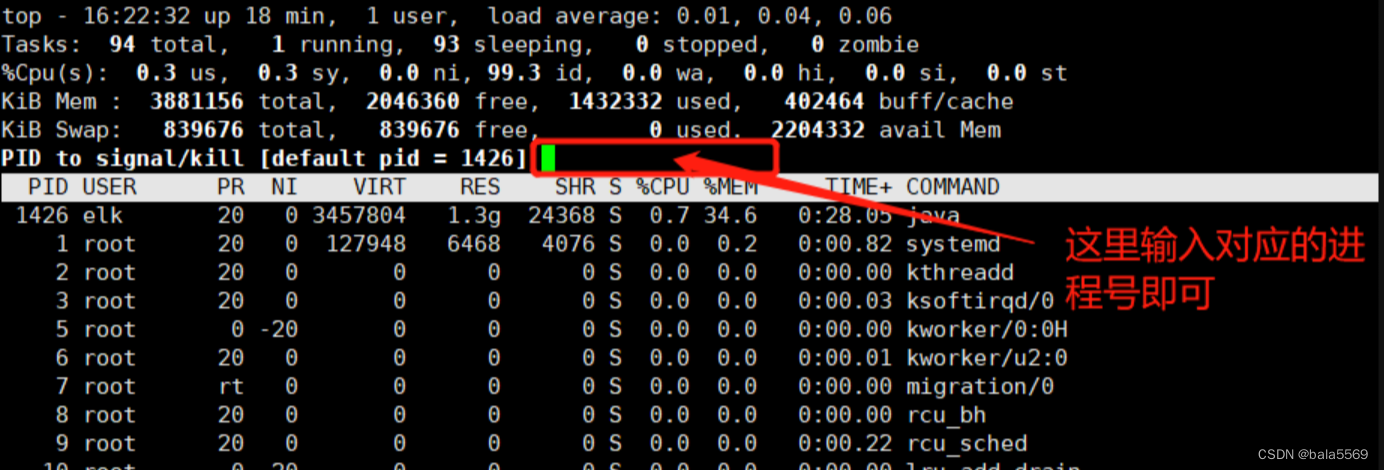
如上图所示,在红框处输入对应的进程号即可。
4.4 高亮显示当前正在运行的进程
在top基本视图中,敲击b键,高亮显示当前正在运行的进程:
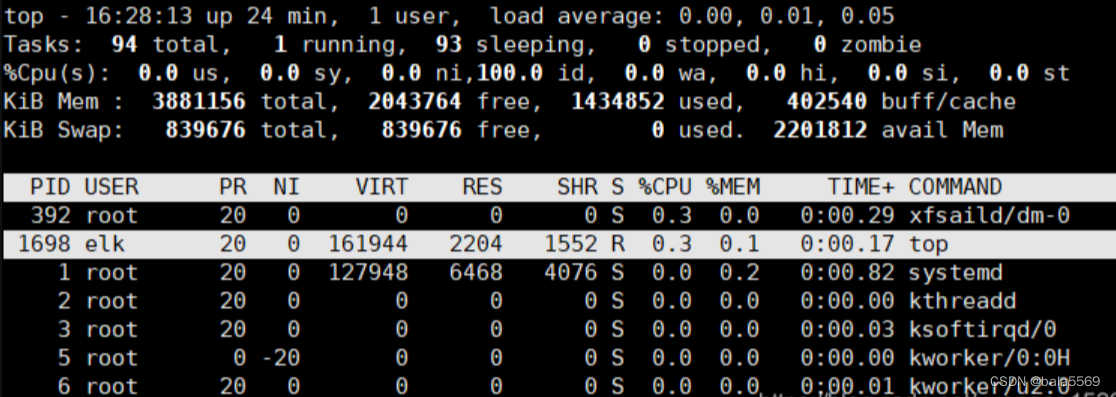
如上图所示,进程号为1698的进程正在运行,对应最上面第二行显示的当前运行进程为1。
4.5 多U多核CPU监控
在top基本视图中,敲击数字1键,可监控每个逻辑CPU的状况,因为我的虚拟机是1核的,这里就不贴图了。
4.6 显示进程个数
在top基本视图中,敲击上下键,可以增减显示的进程数目:
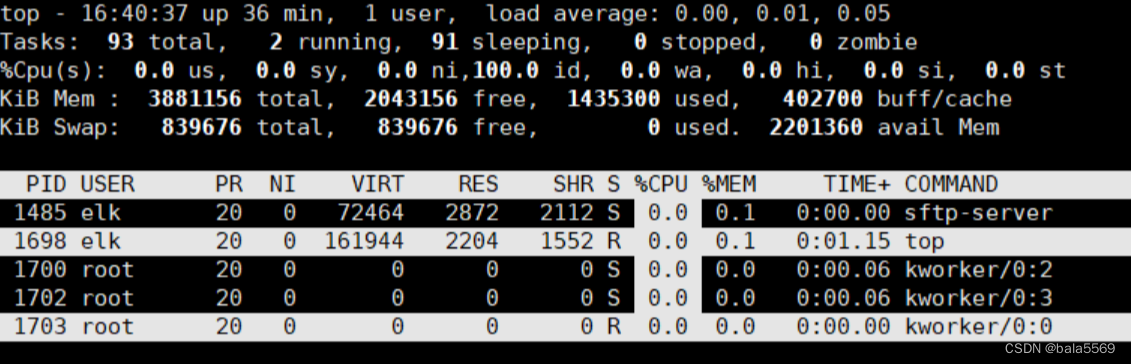
如上图所示,将进程显示缩减到5个进程。
本文来自互联网用户投稿,该文观点仅代表作者本人,不代表本站立场。本站仅提供信息存储空间服务,不拥有所有权,不承担相关法律责任。 如若内容造成侵权/违法违规/事实不符,请联系我的编程经验分享网邮箱:chenni525@qq.com进行投诉反馈,一经查实,立即删除!
- Python教程
- 深入理解 MySQL 中的 HAVING 关键字和聚合函数
- Qt之QChar编码(1)
- MyBatis入门基础篇
- 用Python脚本实现FFmpeg批量转换
- 【MySQL表的操作】
- 环保时代下的品牌全球化之路:绿色供应链的战略洞察
- 【第33例】IPD体系进阶:市场细分
- C++——IOStream
- redis日志级别详解及日志持久化
- mybatis plus 公共字段自动填充createBy updateBy
- 社科院与美国杜兰大学金融管理硕士项目—用智慧和勇气,书写2024新篇章
- IDM6.42.3中文版是一款全球下载最快的IDM下载工具软件
- C语言基础入门
- 200SMART作为智能控制器和智能设备使用